在数字化时代,掌握如何安全、高效地获取和安装Windows操作系统是每个用户的必备技能。本文将深入解析官方ISO镜像的下载方法、安装流程及注意事项,帮助普通用户和技术爱好者避开陷阱,实现纯净系统的部署。
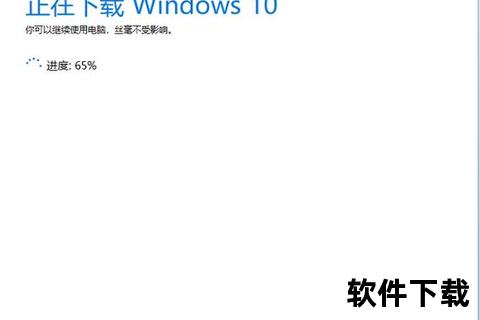
1. 安全性与纯净性
官方ISO文件由微软直接提供,未经过第三方修改,杜绝了恶意软件捆绑的风险。根据微软的更新日志,官方镜像每月集成安全补丁,确保系统漏洞及时修复。
2. 兼容性与稳定性
官方镜像严格匹配硬件架构(32位/64位),并预装通用驱动,可避免因驱动不兼容导致的蓝屏、卡顿等问题。
3. 法律合规性
使用正版ISO文件可规避版权纠纷。微软官网提供家庭版、专业版等合法授权版本下载,用户可根据需求选择。
适用场景:需创建启动盘或直接升级系统。
步骤说明:
1. 访问官网:进入[微软Windows 10下载页面],点击“立即下载工具”获取Media Creation Tool。
2. 运行工具:双击下载的exe文件,选择“为另一台电脑创建安装介质”,按提示选择语言、版本和架构(推荐64位)。
3. 生成ISO:选择“ISO文件”选项,设置保存路径后等待下载完成(约4-8GB,耗时取决于网络速度)。
适用场景:快速获取ISO文件,无需安装工具。
操作步骤:
1. 开启开发者模式:在Chrome或Edge中按F12,切换至移动设备视图(如iPad)并刷新页面。
2. 选择版本与语言:页面刷新后,从下拉菜单中选取所需版本(如Windows 10专业版)和语言(如简体中文)。
3. 下载文件:点击“64位下载”按钮,浏览器将直接开始下载ISO文件。
注意事项:
1. 制作启动盘:使用工具(如Rufus或微软官方工具)将ISO写入U盘,选择GPT分区(UEFI模式)。
2. BIOS设置:开机按F12/DEL进入启动菜单,禁用Secure Boot并调整启动顺序为U盘优先。
3. 安装流程:
1. 创建虚拟机:在VMware或VirtualBox中新建虚拟机,选择“使用ISO镜像文件”并加载下载的ISO。
2. 配置参数:分配4核CPU、8GB内存及60GB磁盘空间,启用虚拟化加速选项。
3. 完成安装:按图形界面提示完成初始化设置,建议启用“本地账户”避免微软账号绑定问题。
1. 识别篡改镜像:校验SHA-256哈希值(微软官网提供校验工具),确保文件未被篡改。
2. 防范第三方网站风险:非官方渠道(如某些“系统之家”)可能植入后门程序,建议优先使用微软或MSDN订阅源。
3. 安装后安全加固:
1. 云端化部署:微软或推出“云ISO”服务,用户可直接从Azure服务器加载镜像,减少本地存储依赖。
2. AI驱动优化:未来系统安装可能集成智能硬件识别,自动匹配最优驱动和组件。
3. 模块化系统:用户可自定义ISO内容(如预装软件包),通过订阅制获取个性化镜像。
1. 辅助工具:
2. 替代下载源:
通过以上指南,用户可系统化掌握Windows官方镜像的获取与部署技巧。在数字化转型加速的今天,选择合规、安全的系统安装方式,既是技术需求,也是对数据主权的基本守护。